Handleiding Operator Console
Het Operator Console is een dashboard voor receptionist/supervisor met realtime gespreksinformatie. Vanuit dit dashboard is het volgende mogelijk:
- Zien van het realtime gespreksverkeer
- Uitvoeren van acties zoals aannemen / call pickup en doorverbinden
- Queue acties zoals listen in, whisper in en barge in
We hopen dat deze updates zullen bijdragen aan een nóg groter gebruiksgemak van Simmpl in uw situatie. Betrekt u ons hierbij gerust – wij zijn úw expert op het gebied van telefoniezaken en kijken hoe onze dienst nog beter kan aansluiten bij uw dagelijkse praktijk.
Team Callvoip
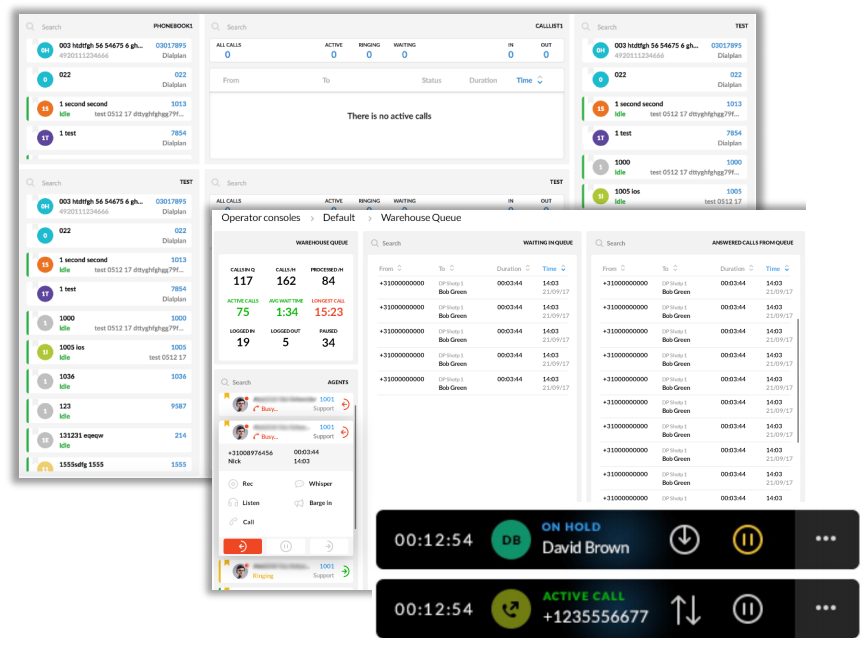
Operator Console
Het Operator Panel is een overzichtelijk dashboard voor receptionist en supervisor met informatie wat er binnen het bedrijf gebeurt. Elke gebruiker kan één of meer consoles maken, met daarop een selectie van widgets die de gebruiker zelf naar eigen wens op het dashboard kan plaatsen.
De Operator Console inschakelen
Om het Operator Console in te schakelen:
- Log in als beheerder op de Simmpl telefooncentrale
- Ga naar menu GEBRUIKERS, kies EDIT bij de gewenste gebruiker.
Hier kunt u de switch voor het OPERATOR CONSOLE aanzetten.

Het Operator Console openen
De Operator Console maakt deel uit van het UC Panel. UC staat voor Unified Communications: een integratie van verschillende communicatiesoorten.
Als u inlogt als beheerder vindt u het UC Panel icoon in de zij-menubalk.
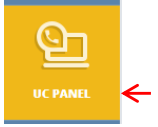
Als u inlogt als gebruiker vindt u het UC Panel icoon in de boven-menubalk.

Klik op het UC Panel icoon en het Operator Console wordt in een nieuw tabblad van de browser geopend.
Het Operator Console verkennen
Als u het Operator Console opent is er één start console aanwezig: Operator Panel. Links in het scherm vindt u 3 buttons:
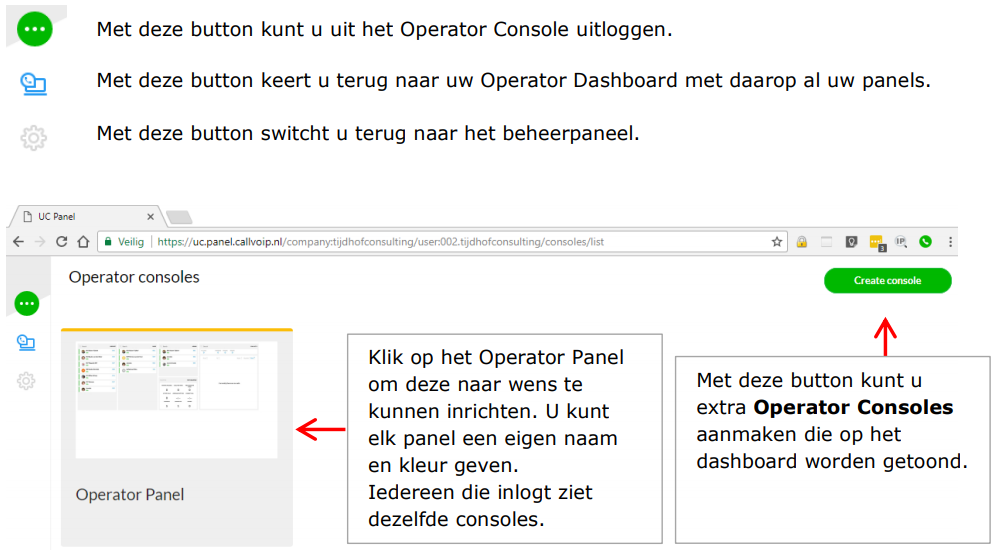
Het Operator Console vormgeven
Op de volgende manier kunt u bestaande consoles aanpassen en nieuwe consoles toevoegen:
a) WIJZIG een console door erop te klikken en klik dan op button EDIT … of hou de muis op een console en kies rechtsonderin EDIT
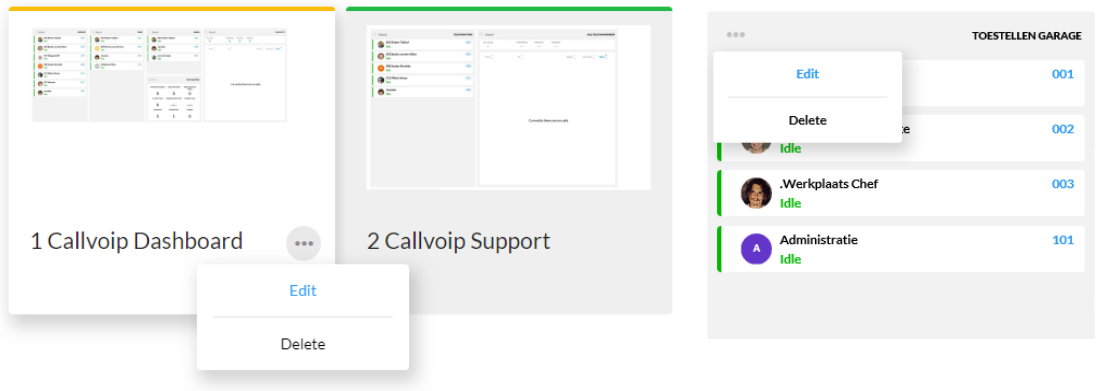
… of MAAK een nieuw console door rechtsboven te klikken op button CREATE CONSOLE
b) Er verschijnt een leeg raster; geef het console een kleur en een naam:
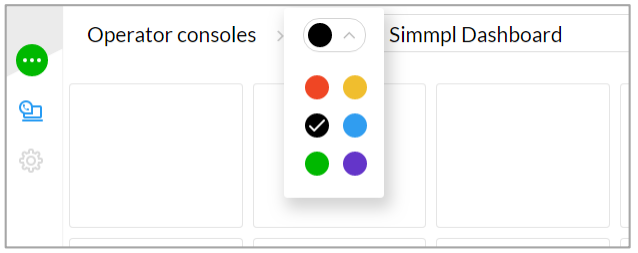
c) klik op button ADD WIDGET en kies uit 3 widgets (zie ook hoofdstuk 3):

d) Navigeer gemakkelijk: klik bovenin beeld op het niveau of gebruik het menu links om terug te gaan naar het dashboard met alle consoles.

e) Positioneer de widgets op het raster; als u klaar bent: sla de Operator Console op. U ziet het terug op uw dashboard.
De widgets toegelicht
Bij alle drie widgets (Call List, Phonebook en Queues) kunt u een eigen selectie maken. Alleen de geselecteerde entiteiten (gebruikers, groepen, etc.) worden in het betreffende console meegenomen. Op deze wijze kunt u aparte consoles maken voor vestigingen, call ceneters, afdelingen, disciplines, teams, balies, business units, en dergelijke.
Het selecteren van de entiteiten gaat op eenvoudige manier:
- U kunt ALLES selecteren
- U kunt SELECTIES maken op type (user, groups, dialplans, queues)
- U kunt van een selectie zelf bepalen wat u selecteert (klik op icoon rechts)
- Als u de gewenste selectie heeft gemaakt kiest u PROCEED om verder te gaan
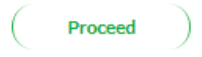
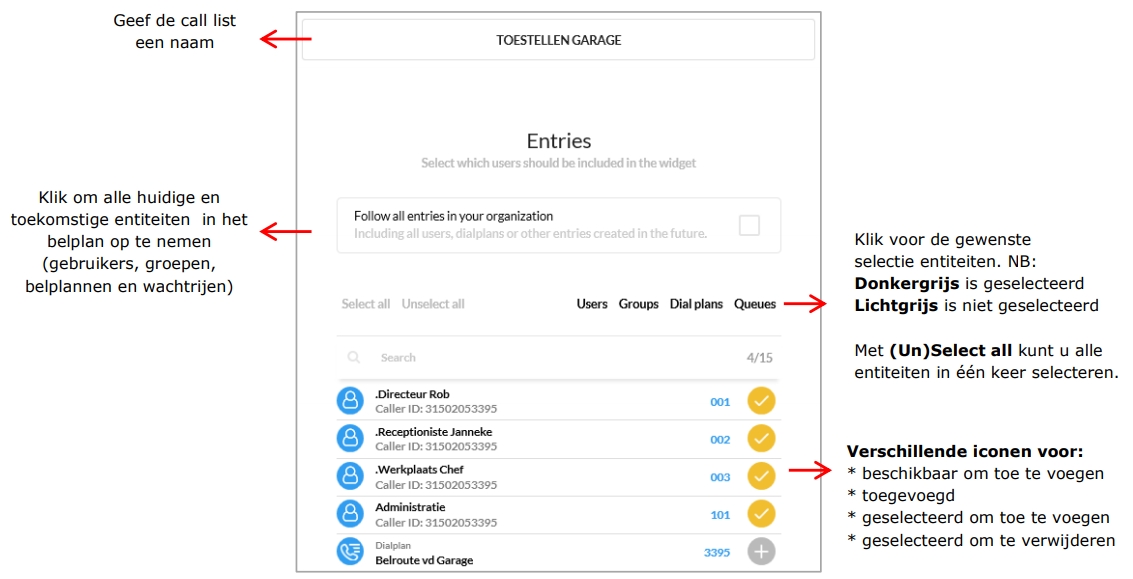
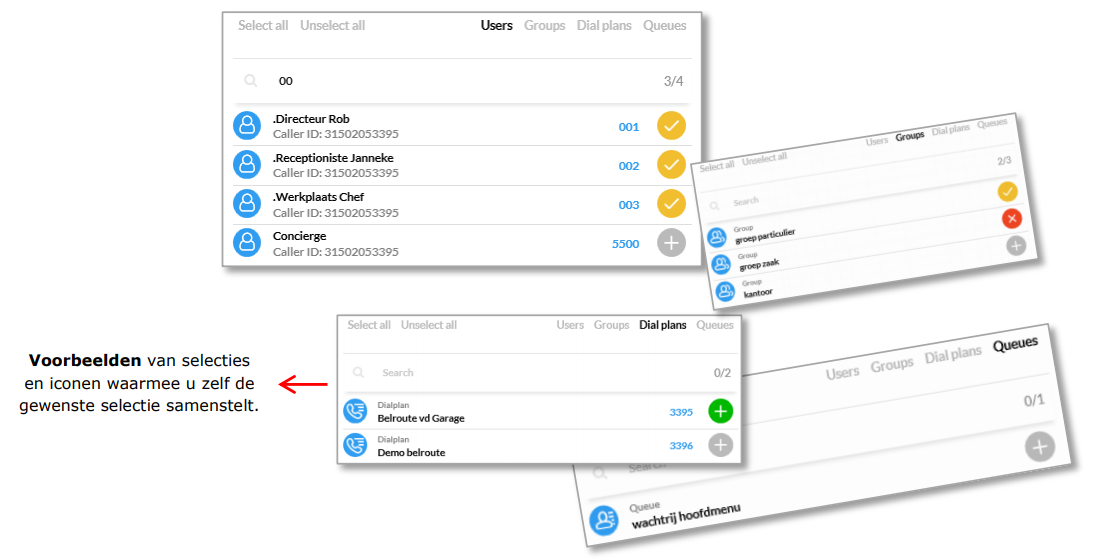
Call List Widget
De Call List is een lijst met real-time actieve gesprekken (call flow).
U kunt zelf selecteren welke gesprekken (gebruiker, groepen, belplannen, wachtrijen) u in de call list wilt opnemen.

De Call List ziet er als volgt uit:
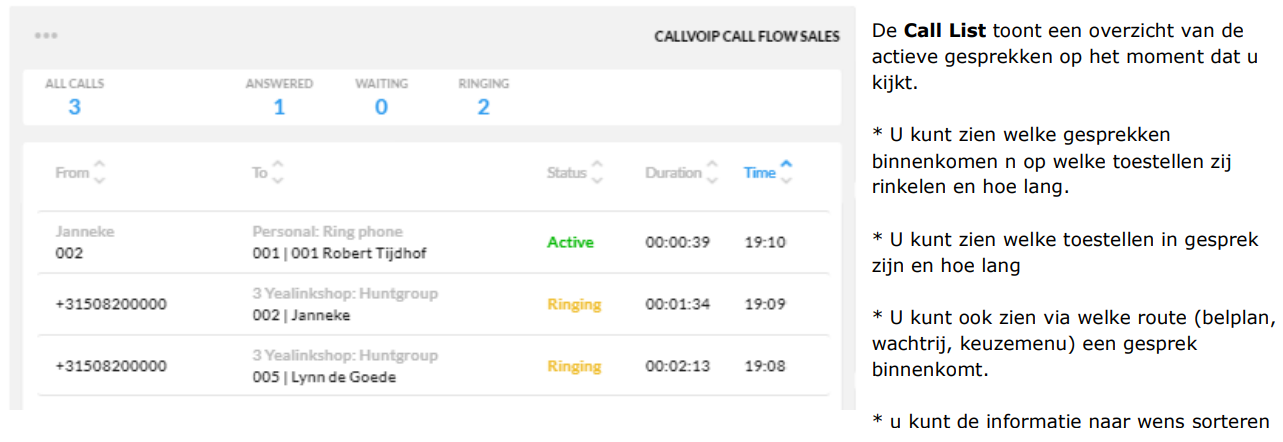
Om een Call List toe te voegen, ga naar ADD WIDGET en kies CALL LIST uit de lijst met beschikbare widgets. U kunt zelf kiezen welke gebruikers, groepen en belplannen er moeten worden opgenomen. U kunt er ook voor kiezen om alle gebruiker en belplannen toe te voegen.
Als u klaar bent, klik op PROCEED rechtsboven om het widget op het console te plaatsen. Sleep de widget op de gewenste plek op het raster; wijzig de grootte van de widget met de handlebar in de rechter onderhoek van de widget.

Phonebook Widget
Het Phonebook is een lijst van gebruikers die u zelf samenstelt. Van deze gebruikers kunt u de realtime belstatus zien: idle (inactief), ringing (rinkelt), busy (bellend).
U kunt deze gebruikers bellen, gesprekken overnemen en naar hen doorverbinden.

Het Phonebook ziet er als volgt uit:
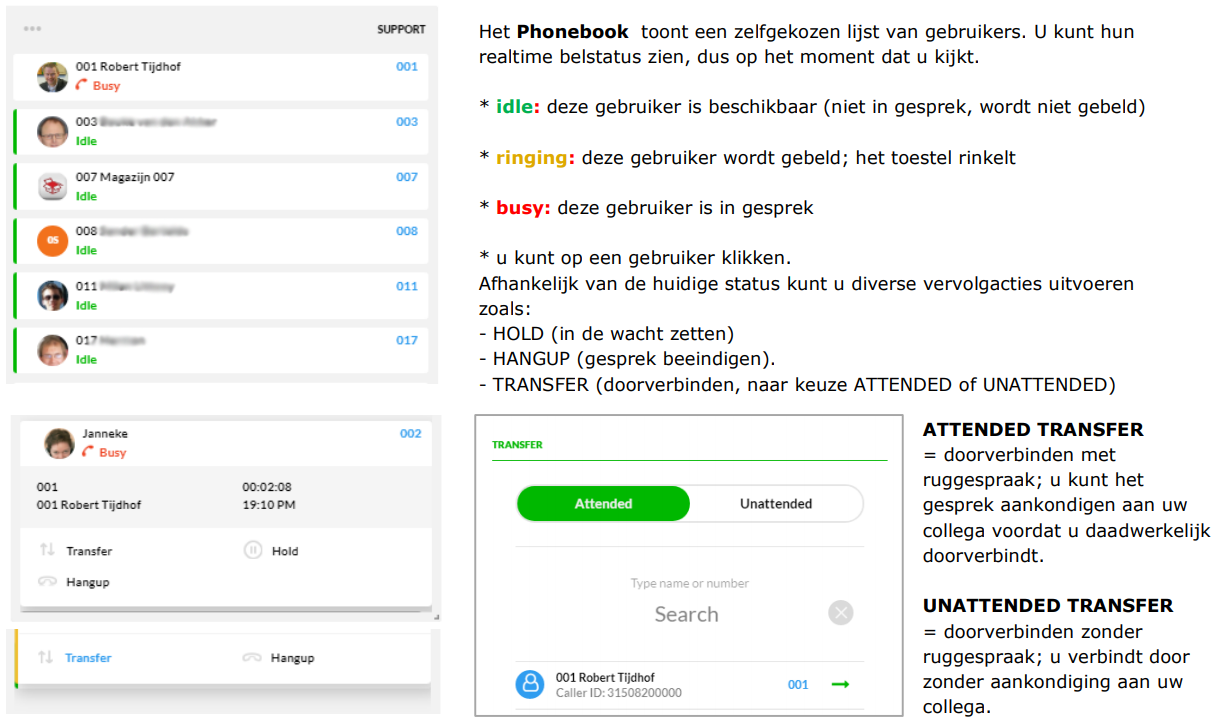
Om een Phonebook toe te voegen, klik op ADD WIDGET en kies PHONEBOOK uit de lijst van beschikbare widgets. U kunt nu kiezen welke gebruikers, groepen en belplannen u in dit PHONEBOOK wilt opnemen. U kunt er ook voor kiezen om ALLE gebruikers en belplannen op te nemen.
Als u klaar bent, klik op PROCEED rechtsboven om het widget op het console te plaatsen. Sleep de widget op de gewenste plek op het raster; wijzig de grootte van de widget met de handlebar in de rechter onderhoek van de widget.
Een collega bellen via het Operator Panel:
- klik op een gebruiker
- om zelf (u) naar een collega te bellen: klik op de gebruiker en dan op: [CALL]
- uw eigen toestel rinkelt
- neem aan en u belt uit naar de collega
- dit werkt voor interne en externe nummers
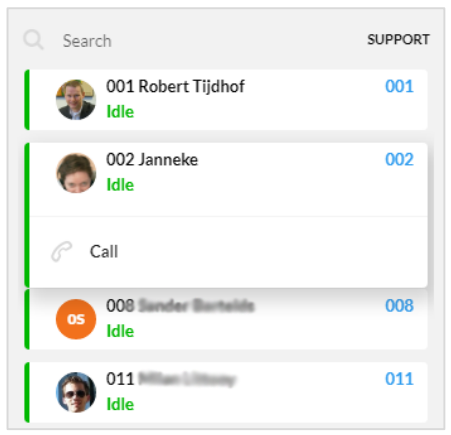
Een inkomend gesprek doorverbinden via het Operator Panel:
- een inkomend gesprek in het panel wordt in het Phonebook weergegeven als RINGING
- Klik op de persoon met status RINGING
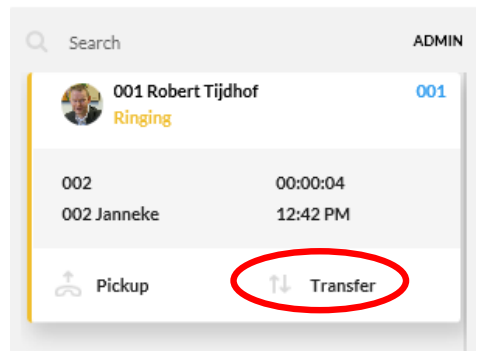
- In het dropdown scherm ziet u staan TRANSFER > klik daarop
- Kies of u ATTENDED of UNATTENDED (met of zonder ruggespraak) wilt doorverbinden
- U krijgt nu een scherm waarin u kunt kiezen naar wie u wilt doorverbinden.
Selecteer met de muis en klik op het groene pijltje - Het inkomende gesprek dat rinkelt bij persoon X wordt nu door uw actie doorverbonden met collega Y
- NB: deze actie komt er ook voor active calls (lopende gesprekken)
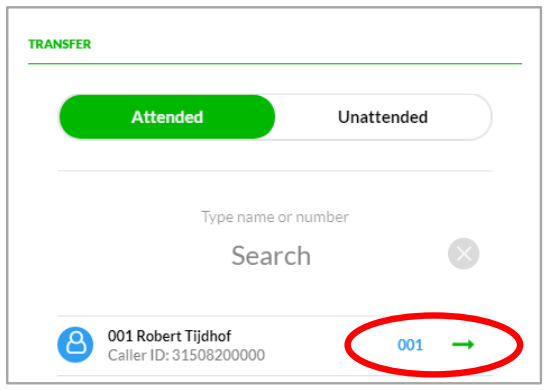
Queue Widget
De Queue is een geavanceerd wachtrij-dashboard met daarin een real-time presentatie van het aantal bellers in de wachtrij, de wachtrij agents hun status en een aantal belangrijke wachtrij-statistieken.
Ook biedt de Queue Widget de mogelijkheid tot meeluisteren, influisteren en inbreken op een wachtrij-gesprek.
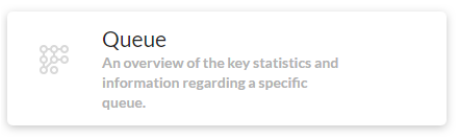
De Queue Widget wordt in de Operator Console getoond met een statistiek.
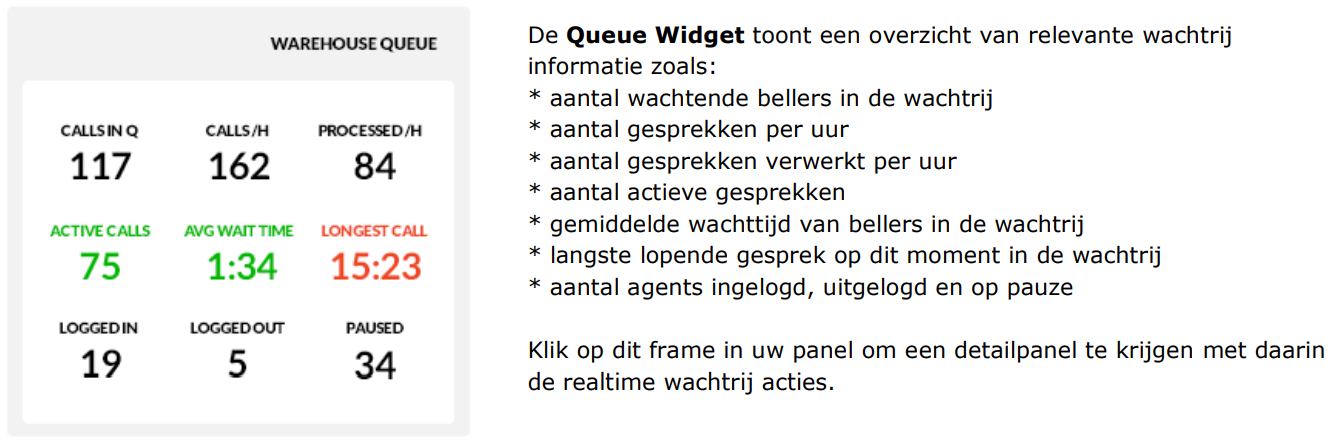
Klik op de statistiek en u krijgt in een apart venster een close up van de wachtrij:
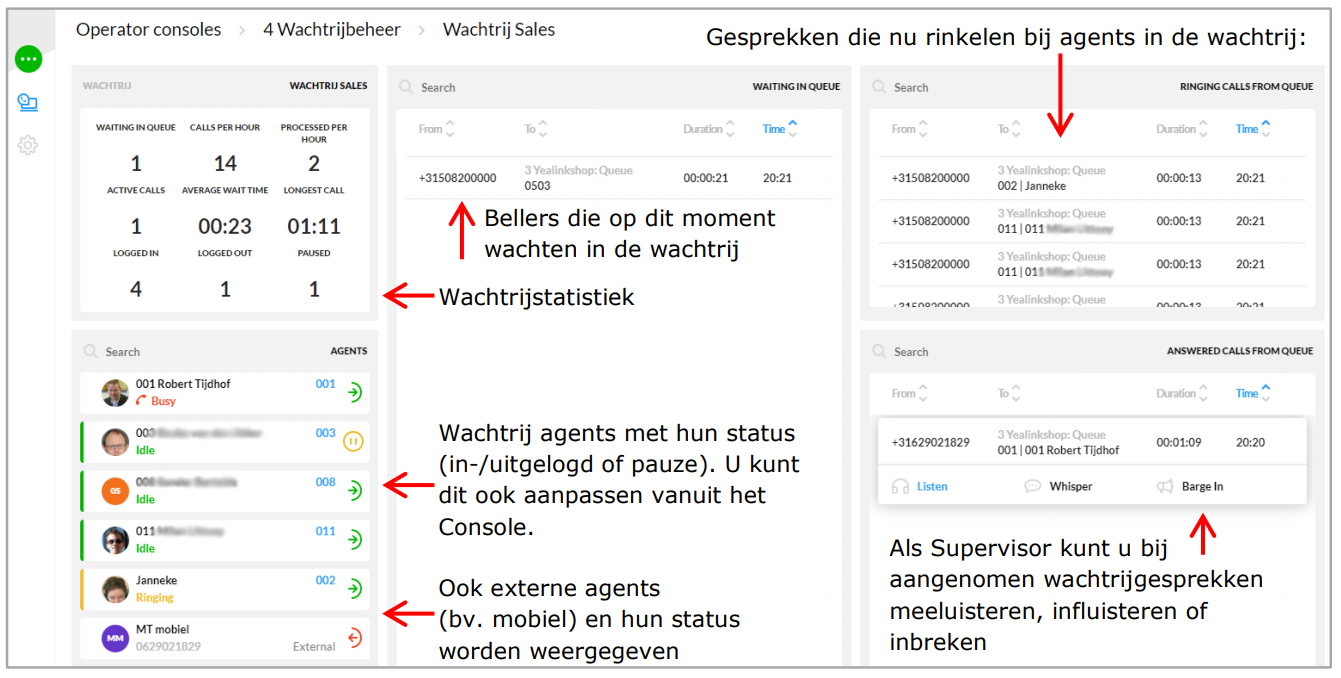
Wachtrij Widet / Queue Widget
De Queue Widget is een bijzonder waardevol instrument voor elke callcenter Supervisor. Door op de Wachtrij Widget te klikken wordt een pagina met detailinformatie over de wachtrij geopend. Hier kunt u agents in-/uitloggen, precies zien welke bellers momenteel in de wachtrij wachten en welke bellers momenteel met uw agents zijn verbonden.
Deze Console Widget biedt het volgende:
- Uitgebreide wachtrijstatistieken waaronder:
Aantal bellers in de wacht
Aantal calls per uur
Aantal aangenomen calls per uur
Aantal actieve gesprekken
Gemiddelde wachttijd
Langste gesprek - Real-time agents overzicht
Agents uit-/ingelogd of gepauseerd
Status: idle, ringing, busy - Overzicht van wachtende calls
- Overzicht van aangenomen calls
- Real-time overzicht van de agents
- Agent acties uitvoeren
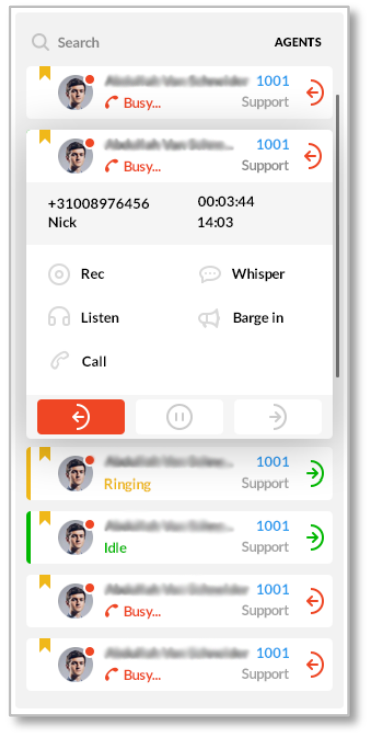
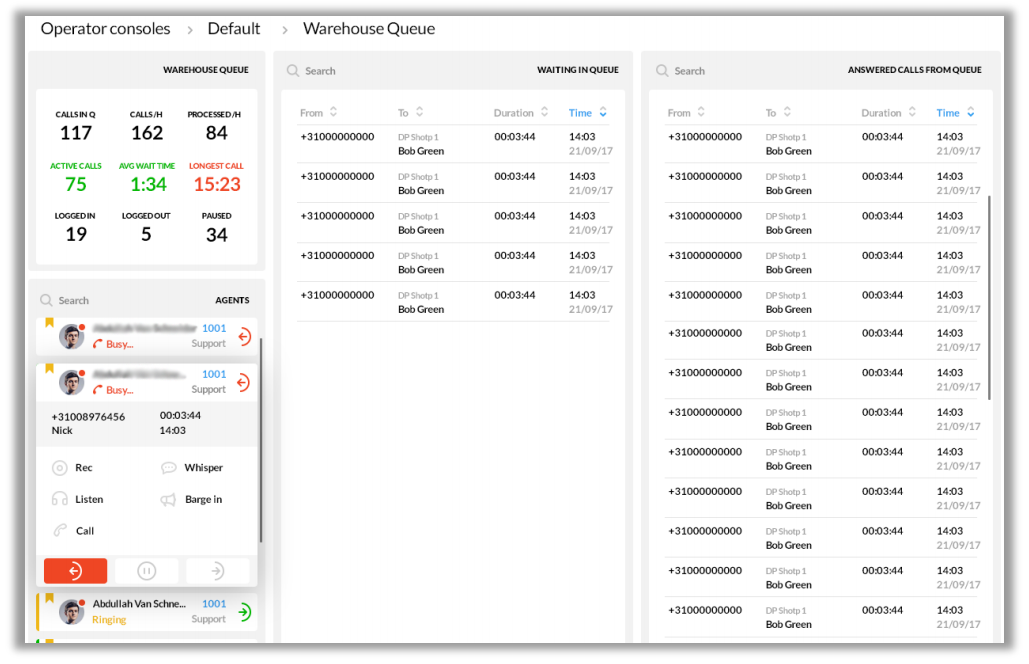
Geavanceerde wachtrij features: meeluisteren, influisteren, inbreken, overnemen
Als u als Superviser agent aan een wachtrij bent verbonden beschikt u over extra mogelijkheden.
De Supervisor-switch vindt u in de wachtrij bij de agents:
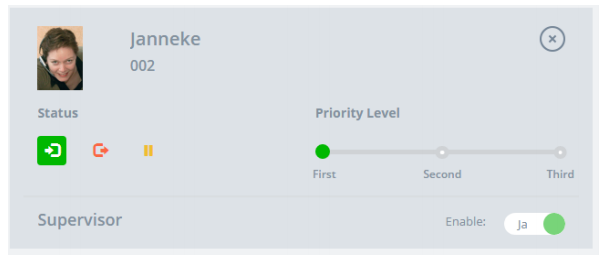
Log als Supervisor in op de Operator Panel en klik door naar de wachtrij.
Rechtsonder ziet u de ANSWERED CALLS FROM QUEUE.
Als Supervisor kunt u op gesprekken klikken en heeft u de mogelijkheid tot:
- Listen: klik en luister mee zonder dat de agent en de beller u horen
- Whisper: klik en luister mee; de agent hoort u, de beller niet
- Barge in: klik (geluidssignaal) en luister mee; de agent en de beller horen u
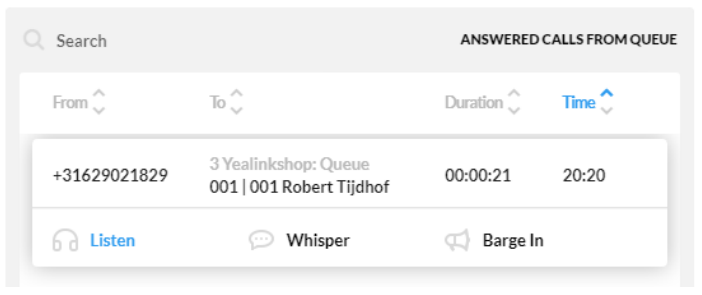
My Calls Widget
De My Calls Widget toont een overzicht van uw eigen actieve gesprekken en biedt u de mogelijkheid om uw gesprekken door te verbinden, in de wacht te zetten, opname te starten/eindigen en het gesprek te beëindigen:
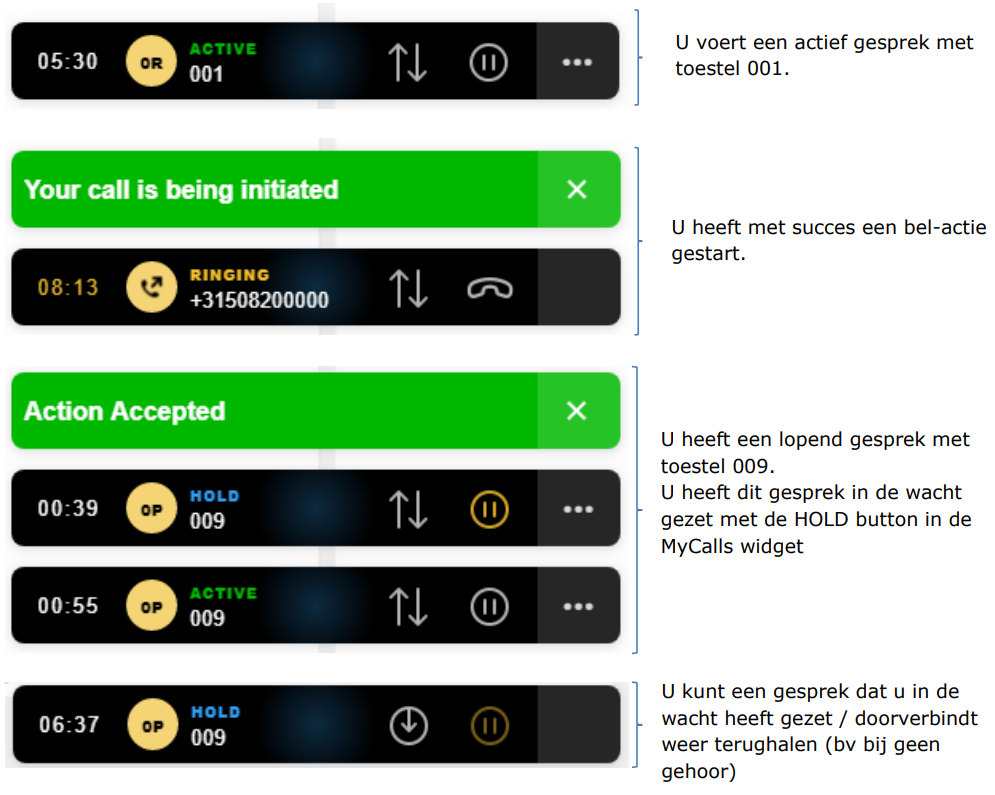

Operator Panel in beeld:
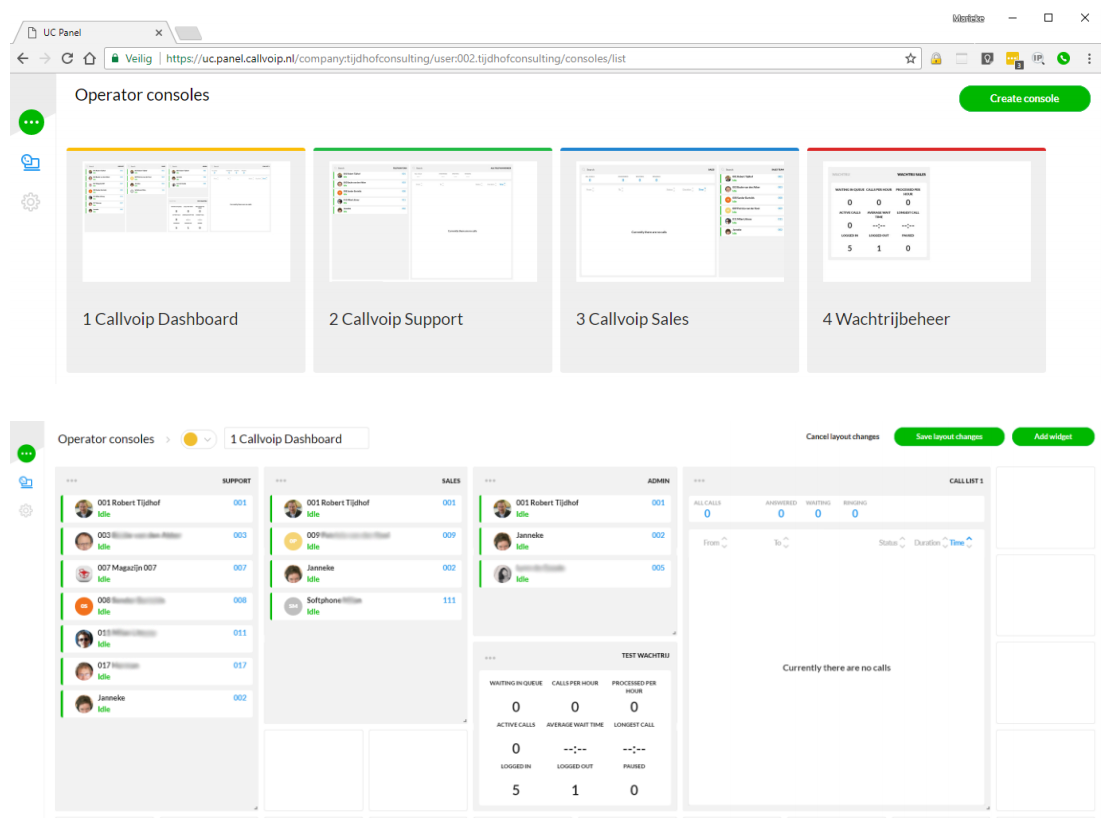
Wij hopen dat deze updates meerwaarde bieden voor uw gebruikssituatie!
Uw ervaringen, suggesties voor uitbreidingen, meldingen van onvolkomenheden of storingen zijn zeer welkom. Mail het ons op: callvoip@callvoip.nl
Gerelateerde content
Je vraag niet beantwoord?
Heb je na het lezen van dit artikel nog vragen? Bel ons dan tijdens kantoor uren op 050 – 820 00 00, stuur ons een e-mail op callvoip@callvoip.nl of stel jouw vraag via onze chat.
Wil jij dit ook?
Hier beland met een vraag waarop het antwoord lijkt te zijn: “klant worden bij Callvoip”? Dat kan natuurlijk!
